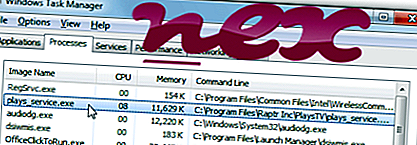
Proses yang dikenal sebagai Layanan Plays.tv atau Perekam Video Plays.tv atau Perekam Video Plays.tv oleh Raptr adalah milik perangkat lunak PlaysTVService atau PlaysTV oleh Plays.tv atau Hak Cipta © (versi 2017 Plays.tv, LLC, 2016 Plays.tv, LLC, 2018 Plays.tv, LLC).
Deskripsi: Plays_service.exe tidak penting untuk OS Windows dan menyebabkan masalah yang relatif sedikit. Plays_service.exe terletak di dalam subfolder dari "C: \ Program Files (x86)" - misalnya C: \ Program Files (x86) \ Raptr Inc \ PlaysTV \ . Ukuran file yang diketahui pada Windows 10/8/7 / XP adalah 32.528 byte (58% dari semua kejadian), 55.000 byte, 55.056 byte, 55.024 byte atau 54.544 byte. Prosesnya adalah layanan, dan nama layanannya adalah PlaysService: Secara otomatis menginstal pembaruan baru ke klien Plays.tv.
Program tidak terlihat. Plays_service.exe disertifikasi oleh perusahaan yang dapat dipercaya. File plays_service.exe bukan file sistem Windows. Proses mendengarkan atau mengirim data pada port terbuka ke LAN atau Internet. Anda dapat menghapus program ini di Panel Kontrol. Oleh karena itu peringkat keamanan teknisnya adalah 36% berbahaya .
Menghapus instalan varian ini: Jika Anda mengalami masalah dengan plays_service.exe, Anda juga dapat menghapus seluruh program PlaysTV menggunakan Windows Control Panel.Penting: Beberapa malware menyamarkan dirinya sebagai plays_service.exe, terutama ketika berada di folder C: \ Windows atau C: \ Windows \ System32. Karena itu, Anda harus memeriksa proses plays_service.exe di PC Anda untuk melihat apakah itu ancaman. Kami merekomendasikan Security Task Manager untuk memverifikasi keamanan komputer Anda. Ini adalah salah satu Pilihan Unduhan Teratas dari The Washington Post dan PC World .
Komputer yang bersih dan rapi adalah persyaratan utama untuk menghindari masalah dengan plays_service. Ini berarti menjalankan pemindaian malware, membersihkan hard drive Anda menggunakan 1 cleanmgr dan 2 sfc / scannow, 3 menghapus program yang tidak lagi Anda perlukan, memeriksa program Autostart (menggunakan 4 msconfig) dan mengaktifkan 5 Pembaruan Otomatis Windows. Selalu ingat untuk melakukan pencadangan berkala, atau setidaknya untuk mengatur titik pemulihan.
Jika Anda mengalami masalah aktual, cobalah untuk mengingat hal terakhir yang Anda lakukan, atau hal terakhir yang Anda instal sebelum masalah muncul untuk pertama kalinya. Gunakan perintah 6 resmon untuk mengidentifikasi proses yang menyebabkan masalah Anda. Bahkan untuk masalah serius, daripada menginstal ulang Windows, Anda lebih baik memperbaiki instalasi Anda atau, untuk Windows 8 dan versi yang lebih baru, menjalankan perintah 7 DISM.exe / Online / Cleanup-image / Restorehealth. Ini memungkinkan Anda untuk memperbaiki sistem operasi tanpa kehilangan data.
Untuk membantu Anda menganalisis proses plays_service.exe di komputer Anda, program-program berikut telah terbukti membantu: Manajer Tugas Keamanan menampilkan semua tugas Windows yang berjalan, termasuk proses tersembunyi yang disematkan, seperti pemantauan keyboard dan browser atau entri Autostart. Peringkat risiko keamanan yang unik menunjukkan kemungkinan proses menjadi spyware, malware, atau Trojan potensial. B Malwarebytes Anti-Malware mendeteksi dan menghapus spyware, adware, Trojan, keylogger, malware, dan pelacak tidur dari hard drive Anda.
File terkait:
dsaservice.exe cyberghost.service.exe kerishdoctor.exe plays_service.exe acwebbrowser.exe prompttservice.exe facebook gameroom browser.exe mediaserver.exe pds.exe cshelper.exe comcastau.dll












